W systemie iOS 12 firma Apple dodała „DNT” do DND, aby zapewnić nieprzerwany sen. Po włączeniu funkcji Nie przeszkadzać w trybie przed snem w systemie iOS 12 wyświetlacz iPhone'a zostanie przyciemniony, a powiadomienia będą ukryte. To właśnie nazywało się utrzymywaniem dystrakcji na dystans!
Nawet po aktywowaniu trybu przed snem możesz nadal korzystać z iPhone'a i czytać swoje ulubione historie z całkowitym spokojem, ponieważ alerty nie utrudnią Ci komfortu. Bez zbędnych ceregieli czytaj dalej, aby zacząć!
Jak włączyć opcję Nie przeszkadzać przed snem w iOS 12 na iPhonie i iPadzie
Krok 1. Otwórz aplikację Ustawienia na urządzeniu z systemem iOS → Stuknij w Nie przeszkadzać.

Krok 2. Włącz opcję Nie przeszkadzać.

Krok 3. Włącz przełącznik obok opcji Zaplanowane.

Krok 4. Ustaw spokojne godziny. To znaczy, że powinien być czas, kiedy uderzysz w łóżko i wstaniesz. Aby to zrobić, po prostu dotknij pola Od / Do i ustaw czas, w którym chcesz cieszyć się spokojnym snem.

Krok # 5. Włącz przełącznik obok trybu przed snem.

Otóż to!
Teraz ciesz się spokojnym snem i trzymaj ostrzeżenia z dala od przeszkadzania. Tryb przed snem będzie aktywowany automatycznie o ustawionej godzinie każdej nocy.
Nie chcesz kontynuować pracy w trybie przed snem? Wyłączenie go jest równie bezpośrednie. Po prostu wróć do sekcji DND i wyłącz ją.
Jak wyłączyć tryb przed snem w iOS 12
Krok 1. Otwórz aplikację Ustawienia na urządzeniu → Stuknij w Nie przeszkadzać.

Krok 2. Teraz wyłącz przełącznik obok Trybu snu.

To już wszystko!
Wideo: Włącz tryb Nie przeszkadzaj przed snem w iOS 12
Podsumowując
Mamy nadzieję, że wasze uduchowione czasy nie są już przerywane alarmami. Uważam, że jest to bardzo trafne i zamierzam go użyć, aby lepiej spać. A ty?
Nie przegap:
- Jak korzystać z czasu ekranu w systemie iOS 12
- Jak korzystać z aplikacji Measure w iOS 12
- Jak ustawić alternatywny identyfikator twarzy w iOS 12
- Jak włączyć tryb ciemny w systemie macOS Mojave
- Jak uzyskać dostęp do Centrum kontroli i Centrum powiadomień z wnętrza aplikacji na Apple Watch
Polub ten post? Pobierz naszą aplikację i bądź w kontakcie z nami za pośrednictwem Facebooka, Twittera i Google Plus, aby nigdy nie przegapić naszych najnowszych historii.





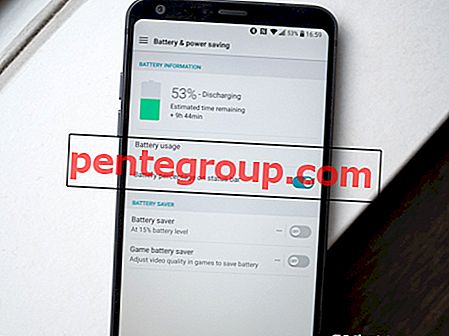



![Cztery idealne stojaki na iPada 4 [edycja 2020]](https://pentegroup.com/img/3038/3038-min.jpg)


